- 系统
- 教程
- 软件
- 安卓
时间:2017-12-16 来源:u小马 访问:次
微软正式开始推送Windows10创意者更新秋季版16299.125正式版。此次更新包括了不少bug修复和改进。系统之家采用全新技术,装机部署仅需5-7分钟即可安装完成,这款系统保持99%原版功能。
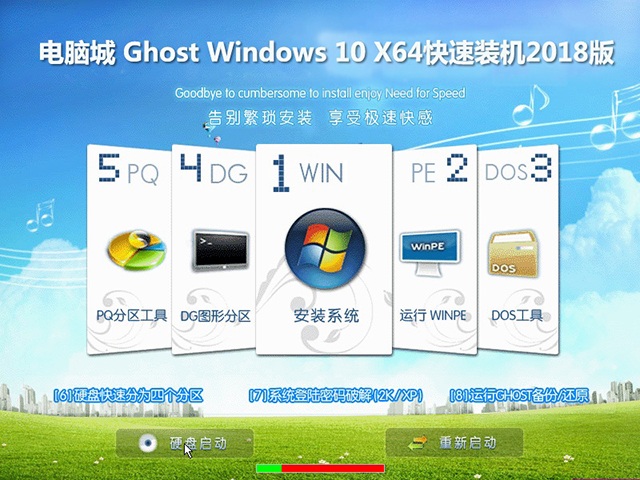
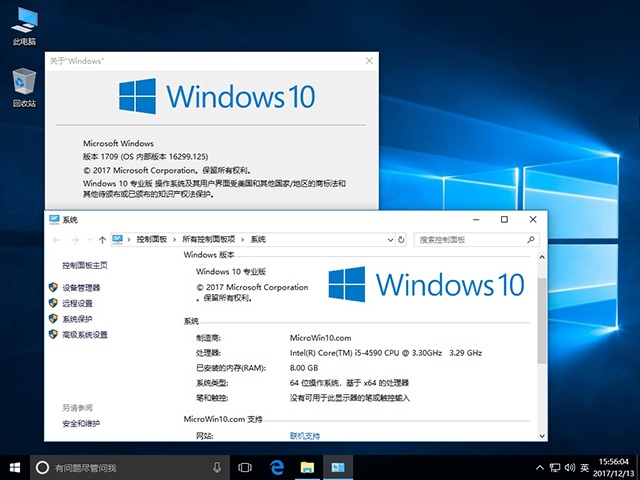
--在IE浏览器上更新了Edge浏览器启动按钮的默认可见性。
--解决Windows Defender设备保护和应用程序控制阻止某些应用程序运行的问题,即使在仅审核强制模式下也是如此。
--解决在U0/U3转换上重置PLC位的问题。
--解决个性化蓝牙设备不支持连接的问题。
--解决触摸键盘不支持88种语言的标准布局的问题。
--解决在触摸键盘上针对第三方输入法没有IME ON/OFF按键的问题。
--解决时区更新信息的其他问题。
--解决当使用System Center虚拟机管理器 (VMM) 时,用户无法复制或克隆虚拟机 (VM)的问题。错误消息是 “0x80070057-无效参数”。此问题会影响用于VM克隆、复制的VMM UI和PowerShell脚本。
安全更新,包括微软脚本引擎、Edge浏览器和Windows Server。
1.光盘安装(推荐)
安装前准备:
请用刻录软件,选择 映像刻录 方式来刻录ISO文件,刻录之前请先校验一下文件的准确性,刻录速度推荐24X!
请注意备份硬盘上重要资料。
安装前请确认该硬盘是否需要分区,如需要,请参考以下分区方法执行分区操作后进行安装,如不需要,可直接执行安装部分
分区方法:
方法一:
分区请设置光盘启动,然后选择“DiskGenius 图形分区工具”,执行分区操作,切记设置活动分区,并存盘。
方法二:
分区请设置光盘启动,然后选择“PQ 经典分区工具”,执行分区操作,切记设置活动分区。
方法三:
分区请设置光盘启动,然后选择“瞬间把硬盘分4/5区(慎用)”,进入子菜单,根据你的个人需要选择分四区还是五区,执行后续分区步骤。
安装部分
a.自动安装
安装请设置光盘启动,然后选择“把系统安装到硬盘第一分区”就可以自动安装!
b.手动安装
方法一:
安装请设置光盘启动,然后选择“进入 WinPE 微型系统”进入PE后,点击“安装系统”就可以安装!
方法二:
安装请设置光盘启动,然后选择"DOS工具箱",进入带帮助信息的命令提示符状态,此时输入GHOST即可执行手动安装
方法三:
安装请设置光盘启动,然后选择“运行 Ghost 备份还原”,即可进入手动GHOST状态。
2.硬盘安装(适合无光驱或者不想浪费光盘的用户,但是需要你有一个可以使用的Windows系统)
请提取ISO中的“Windows.GHO”和“安装系统.EXE”到你的非系统分区,然后运行“安装系统.EXE”,直接回车确认还原操作,再次确认执行自动安装操作。(执行前注意备份C盘重要资料!)
无插件、无病毒、无木马、使用更放心
1、本系统主要适用于笔记本、品牌机,也支持组装兼容机,安装后自动激活
2、可供品牌机专卖店及普通用户安装使用,系统安装简便快速,10分钟内即可安装完成
3、PE中的部分破解软件可能会被个别杀毒软件误报,请放心使用。
本Windows系统及软件版权属各自产权人所有,只用于个人封装技术研究交流使用,不得用于商业用途,且本系统制作者不承担任何技术及版权问题,请在试用后24小时内删除,请购买正版Windows操作系统软件!本Win10系统经过大量用户反馈修改更正,如有疑问请通过评论留言!
注意:由于应用商店系统装完后需要联网进一步升级,部分用户商店可能会出现闪退现象,请耐心等待计算机自动重启安装完毕后恢复!
三种激活途径:1、利用Win10正版密钥激活;2、已激活过Win10专业版的电脑,安装后会自动激活;3、通过提供的激活工具激活
百度网盘下载:链接:https://pan.baidu.com/s/1kUM964n 密码:3jff
MD5: D710AD9E1EB458020562813629C6734B
SHA1: 389D2B6178DC13D00EE1BCAAF9BF7041D60B1D2A
CRC32: F55D5CFF





